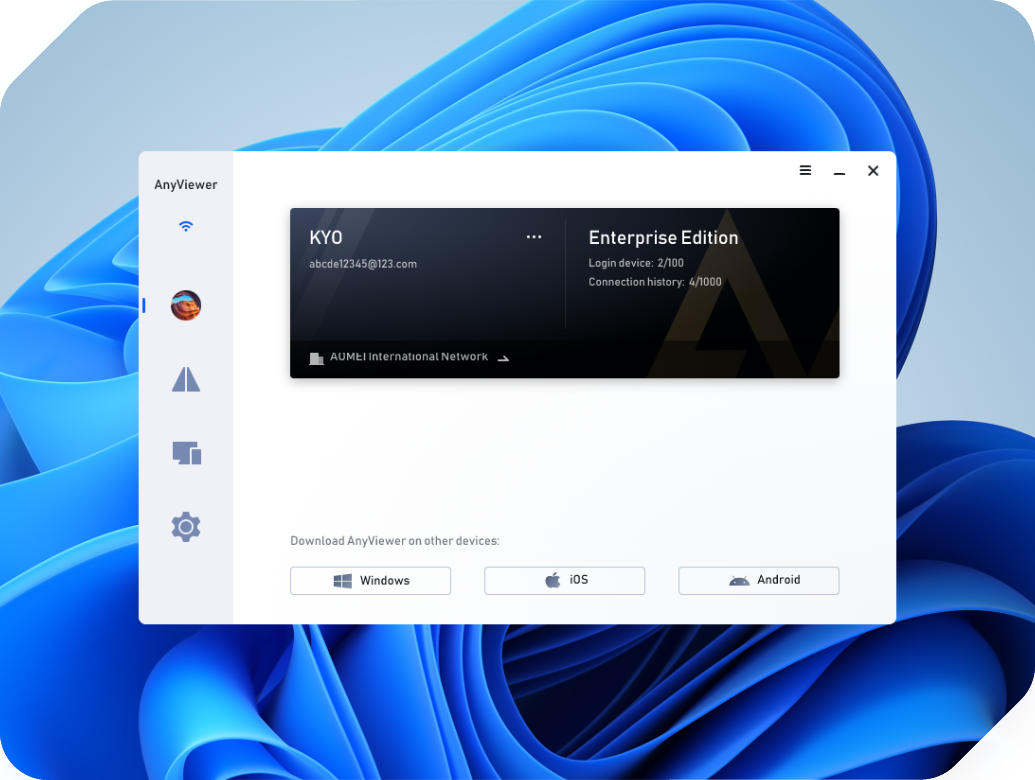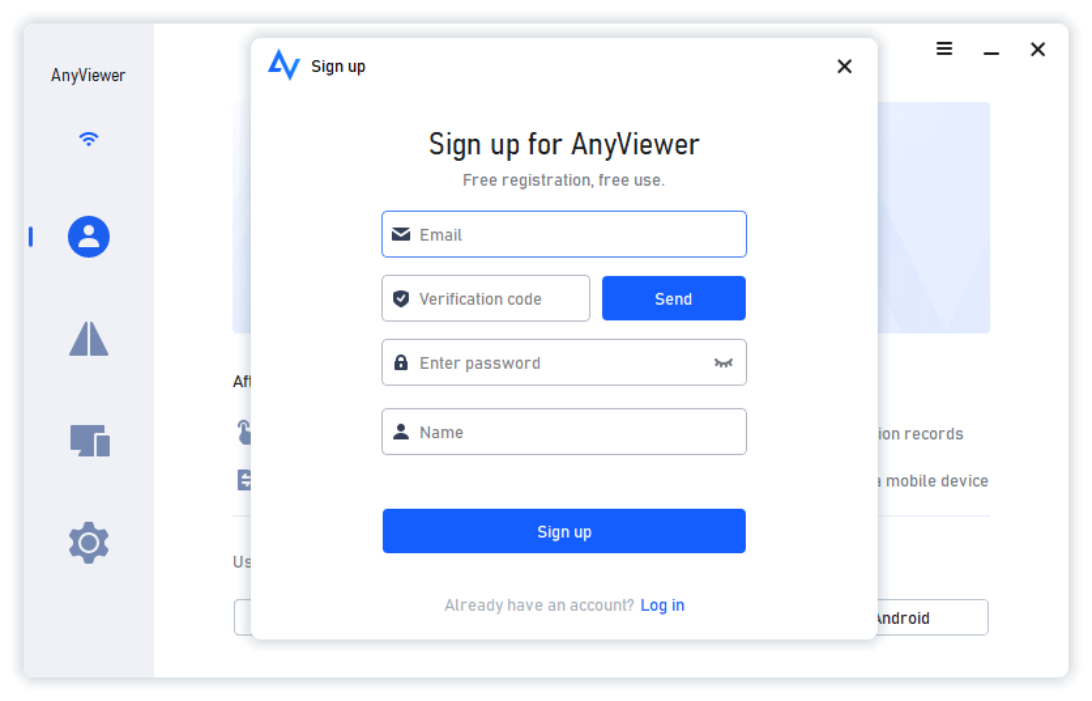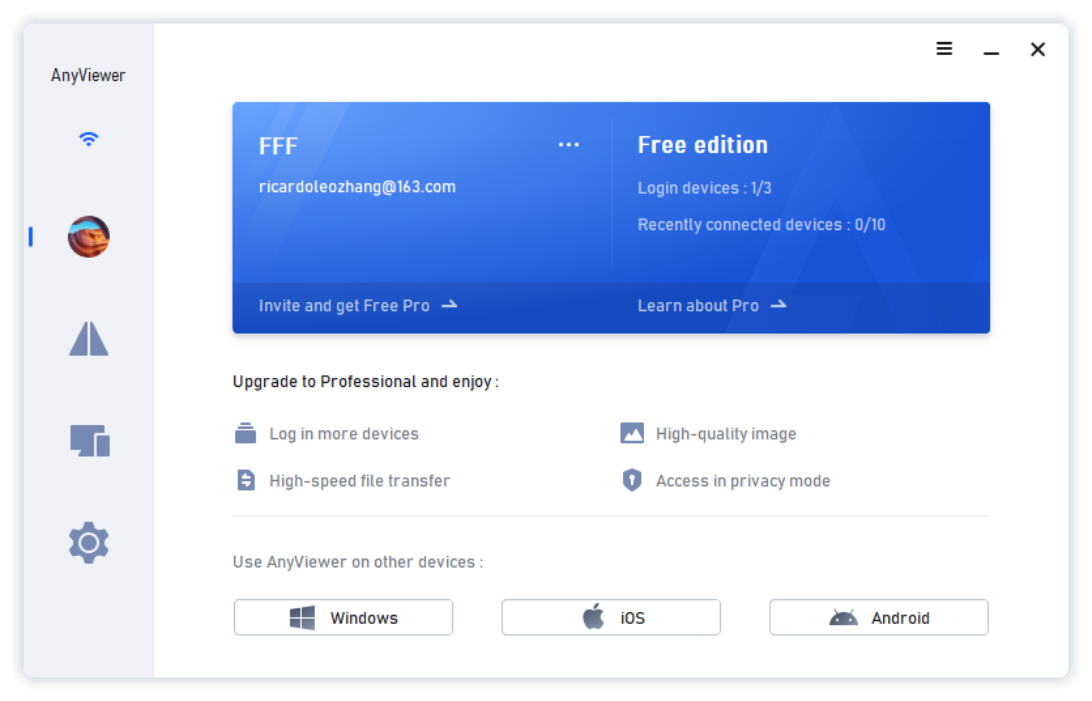-
Productos
-
Software de escritorio remoto gratuito y rápido para individuos
-
Soluciones remotas gratuitas y fáciles para equipos, organizaciones y empresas
-
-
Soluciones
-
Acceder al escritorio remoto desde cualquier lugar
-
Acceder al ordenador desde cualquier lugar
-
Ofrecer a su cliente asistencia informática a distancia
-
Trabajo Remoto
Trabajar a distancia como en su oficina
-
Soporte para Dispositivos Móviles
Controlar PC desde iPhone/iPad/Android
-
- Precio
- Socios
- Búsqueda